win10系统如何关闭绝对音量功能?在升级至windows10系统之后,不少用户反映对音量调节感到困惑。若win10更新影响了蓝牙设备的音量控制,并且您需要关闭“绝对音量”功能,这是因为该功能与部分蓝牙设备存在兼容性问题,可能导致蓝牙设备音量无法正常调节。今天,小编就为大家介绍一种关闭win10绝对音量的方法,希望能帮到大家。
如何在Win10中禁用绝对音量功能:
每次您调整一个扬声器的音量时,另一个扬声器的音量也会随之改变。因此,想要独立调节双音量控制耳机变得困难。只需进行一项简单的注册表调整,即可实现这一目标。
需要注意的是,此方法需要您通过修改注册表来完成绝对音量功能的禁用。

同时按下Win + R键以打开“运行”窗口。
在运行窗口的空白处输入“ regedit.exe”,然后点击“ Enter”以启动注册表编辑器。
进入以下路径:HKEY_LOCAL_MACHINE\SYSTEM\ControlSet001\Control\Bluetooth\Audio\AVRCP\CT。
在右侧窗口中寻找名为DisableAbsoluteVolume的项目。若未能找到该条目,可手动创建。具体操作是右键点击CT键,选择“新建”>“ DWORD(32位)”值,并为其命名DisableAbsoluteVolume。
接下来,双击新建的DisableAbsoluteVolume条目,将其数值设为1(默认值为0)。
完成上述步骤后重启计算机。
另外,您也可以借助命令提示符来启用或禁用绝对音量功能。
若要禁用绝对音量功能,请输入以下命令并执行:
reg add HKLM\SYSTEM\ControlSet001\Control\Bluetooth\Audio\AVRCP\CT /v DisableAbsoluteVolume /t REG_DWORD /d 1 /f
若要启用绝对音量功能,请输入以下命令并执行:
reg add HKLM\SYSTEM\ControlSet001\Control\Bluetooth\Audio\AVRCP\CT /v DisableAbsoluteVolume /t REG_DWORD /d 0 /f
重启操作系统以确保注册表更改生效。
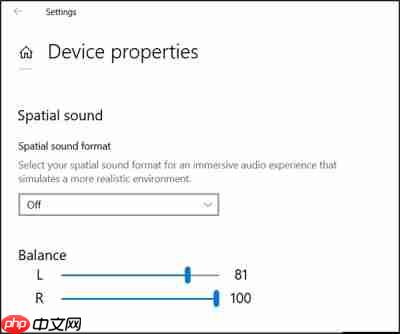
现在,右键单击系统托盘中的扬声器图标,选择“打开声音设置”,然后点击“管理设备设置”。此时,您应该能看到与之前一致的音量控制选项。
当您调节其中一个扬声器的音量时,另一个扬声器的音量将保持不变,不再同步变化。
希望以上信息能解决您的问题!
以上就是Win10为什么禁用绝对音量?如何禁用?的详细内容,更多请关注php中文网其它相关文章!

每个人都需要一台速度更快、更稳定的 PC。随着时间的推移,垃圾文件、旧注册表数据和不必要的后台进程会占用资源并降低性能。幸运的是,许多工具可以让 Windows 保持平稳运行。

Copyright 2014-2025 https://www.php.cn/ All Rights Reserved | php.cn | 湘ICP备2023035733号